快手小店客服系统可以通过电脑端和移动端登录 , 其中电脑端有两种登陆方式 , 分别是网页版和PC客户端;移动端分别是快手App或快手小店商家版App 。 下面给大家详细介绍下 。
一、客服系统电脑端登录 【登录方式一:网页版】
1、我是店主
需要使用主账号登录 , 主账号是超级管理员的角色 , 账号具备快手小店所有功能 。
可以通过“扫码登录”或“账号密码登录”登录网页版 。
2、我是员工
具备小店“管理员”、“运营”、“客服管理员”、“客服”角色员工在此进行登录 。 角色设置需要在子账号管理进行设定 。
可以通过“账号密码登录”、“手机验证码登录”、“员工昵称与ID”登录 。
「更改密码」鼠标需要悬停在「员工昵称与ID」位置 , 会出现「切换店铺」和「更改密码」选项 , 点击「更改密码」进行密码设置 。
【快手小店客服系统电脑端及移动端登录方式】【登录方式二:PC客户端】
目前仅支持Windows7以上操作系统 。
1、客户端下载
「下载快手小店PC客户端」登录小店后台选择「客服管理」-「小店客服平台」-「点击下载PC客户端」 。
2、登陆
「我是店主」店铺主账号的手机号和密码登录或点击「二维码登录」使用快手App进行扫码登录 。
「我是员工」店铺员工的手机号和密码登录或点击「验证码登录」使用短信验证方式进行登录 。
「电脑客户端」目前仅支持小店客服平台功能 , 可以实现一个客服同时登陆多个店铺客服平台 。 需要在每个店铺使用同一手机ID注册开通店铺子账号 。 最多可以支持25个店铺 。
二、客服系统移动端登录 【登录方式一:快手App】
打开快手App「菜单」-「快手小店」-「卖家端」-「快手小店」 。
【登录方式二:快手小店商家版APP】
「快手小店商家版」可以直接查看快手小店商家数据、店铺消息、商家工具、商家信息等内容 。
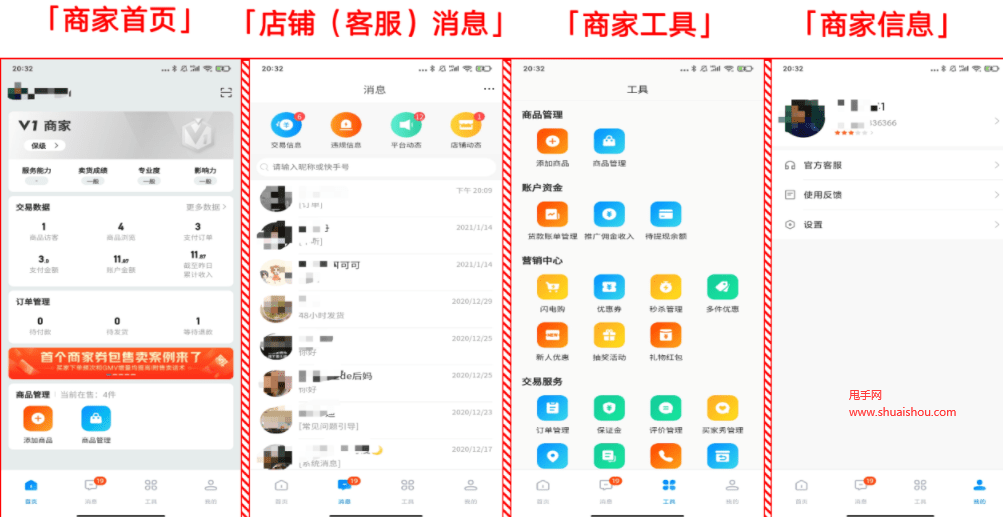
文章图片
以上就是快手小店客服系统登录方式的介绍 , 商家快去登录看看吧 。
【整理编辑/甩手网】
特别声明:本站内容均来自网友提供或互联网,仅供参考,请勿用于商业和其他非法用途。如果侵犯了您的权益请与我们联系,我们将在24小时内删除。
